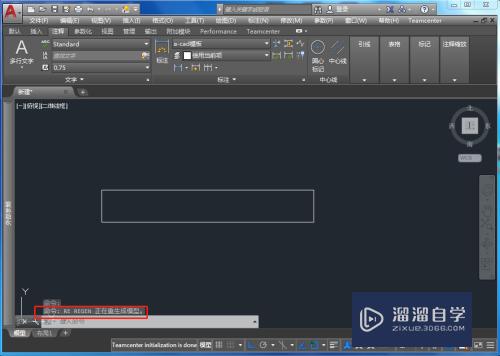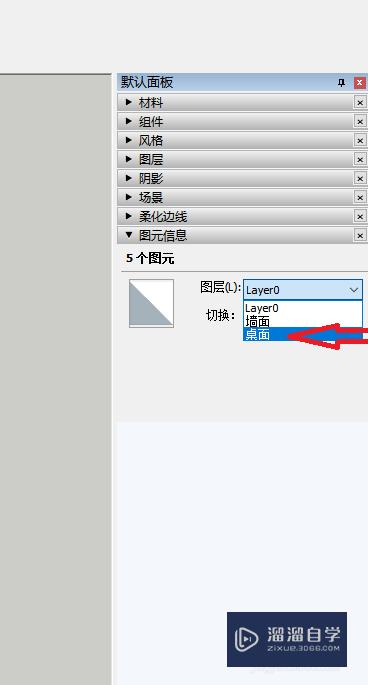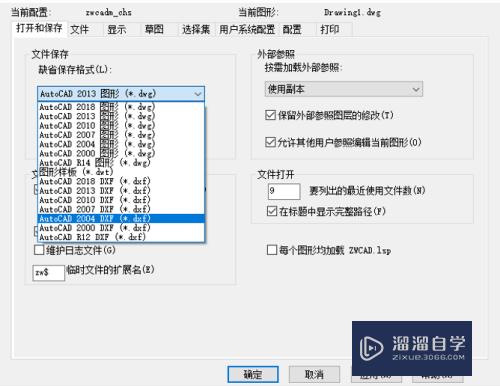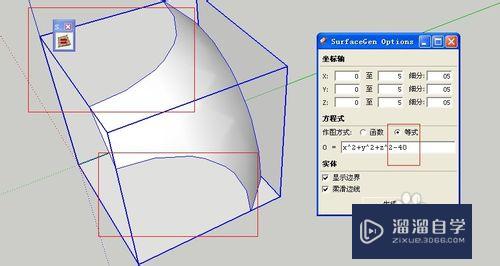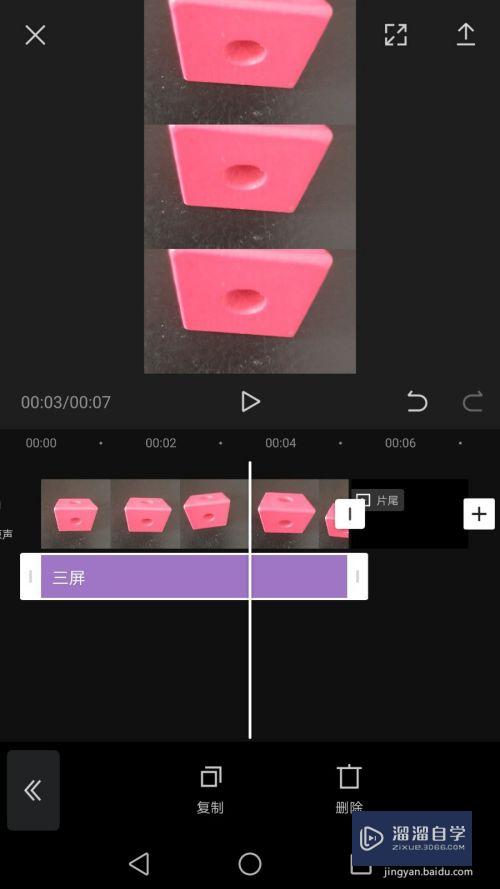CAD怎么修改标注文字大小和线型(cad怎么修改标注文字大小和线型大小)优质
CAD绘制完图形。标注和备注的时候经常发现文字和图纸尺寸不匹配。所以需要我们再自己进行统一的修改。那么CAD怎么修改标注文字大小和线型?修改并不麻烦。小渲这就来告诉大家方法。
点击观看“CAD”视频教程。帮助你更好的上手
工具/软件
硬件型号:微软Surface Laptop Go
系统版本:Windows7
所需软件:CAD2010
方法/步骤
第1步
下图标注尺寸看不清楚。明显跟图形尺寸不匹配。所以需要设置文字和箭头尺寸;
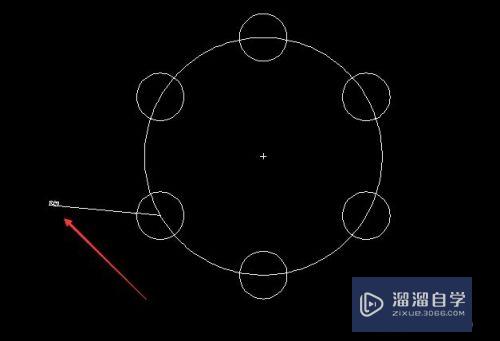
第2步
在菜单栏找到“格式-文字样式”并点击;
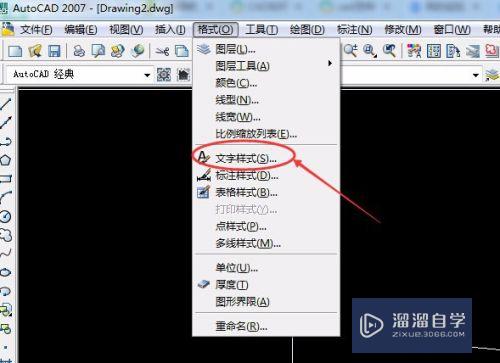
第3步
跳出文字样式窗口。将高度设置为“20”然后点击应用;
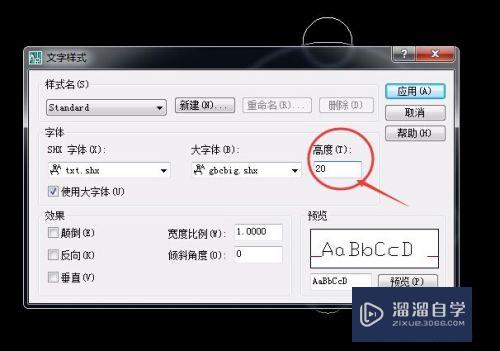
第4步
在菜单栏找到“格式-标注样式”并点击;
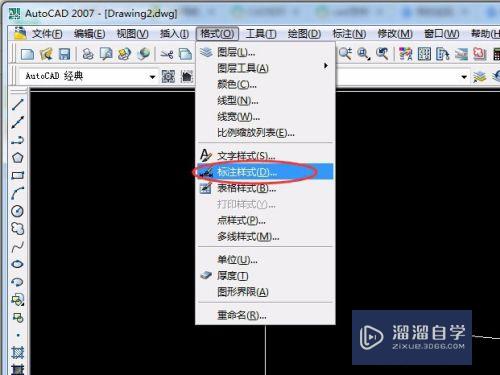
第5步
跳出“标注样式管理器”。选择“修改”;
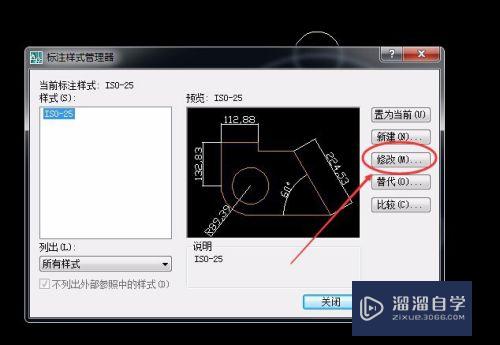
第6步
在“符合和箭头”选项卡中。将箭头大小调整为“20”点击确定;
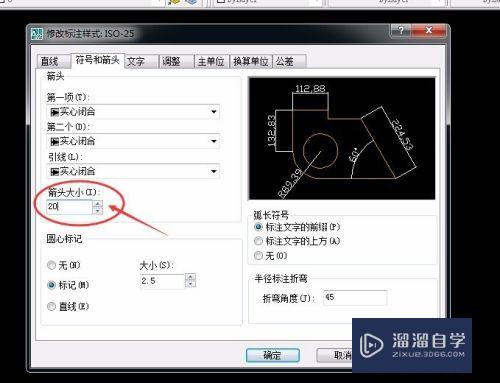
第7步
返回“标注样式管理器”。点击“置为当前”然后关闭;
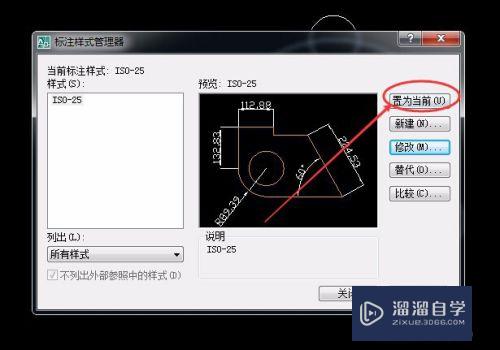
第8步
现在看看刚刚标注此尺寸是不是可以看清楚了;
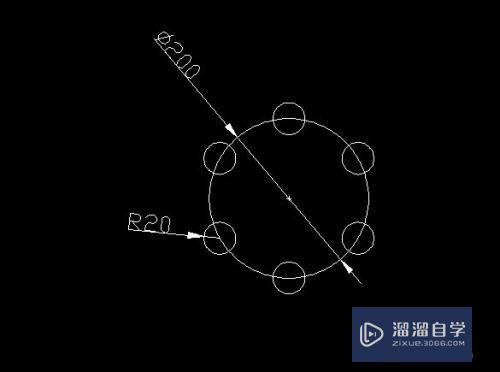
以上关于“CAD怎么修改标注文字大小和线型(cad怎么修改标注文字大小和线型大小)”的内容小渲今天就介绍到这里。希望这篇文章能够帮助到小伙伴们解决问题。如果觉得教程不详细的话。可以在本站搜索相关的教程学习哦!
更多精选教程文章推荐
以上是由资深渲染大师 小渲 整理编辑的,如果觉得对你有帮助,可以收藏或分享给身边的人
本文标题:CAD怎么修改标注文字大小和线型(cad怎么修改标注文字大小和线型大小)
本文地址:http://www.hszkedu.com/72624.html ,转载请注明来源:云渲染教程网
友情提示:本站内容均为网友发布,并不代表本站立场,如果本站的信息无意侵犯了您的版权,请联系我们及时处理,分享目的仅供大家学习与参考,不代表云渲染农场的立场!
本文地址:http://www.hszkedu.com/72624.html ,转载请注明来源:云渲染教程网
友情提示:本站内容均为网友发布,并不代表本站立场,如果本站的信息无意侵犯了您的版权,请联系我们及时处理,分享目的仅供大家学习与参考,不代表云渲染农场的立场!